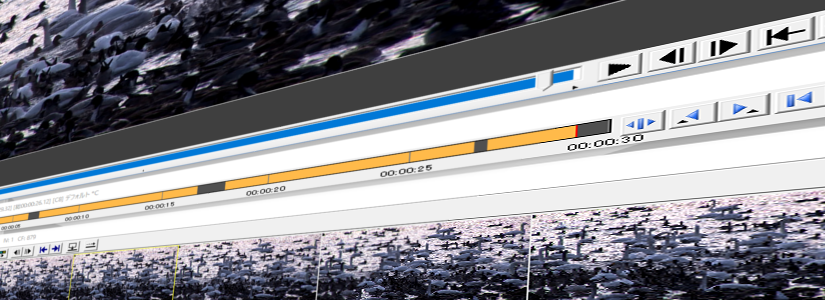AviUtlでTSをCMカットしてMP4にエンコードしてみるメモで、
とりあえずのエンコードはできるようになりました。
今回は、エンコード作業をより楽に、効率的に行うための
プラグインや設定を紹介します。
目次
DGIndexのテンプレートを変更する
前回の記事で使用したテンプレートはこれでした。
|
1 2 3 |
LoadPlugin("D:\AviUtl\DGIndex\DGDecode.dll") MPEG2Source("__vid__",upconv=1) return last |
このテンプレートだと映像しか読み込まないため、
AviUtlで毎回、音声読み込みをしないといけませんでした。
そこで、音声(疑似wav)を読み込むようにしたテンプレートが以下です。
※1行目(DGDecode.dllのパス)は、環境に合わせて変更してください。
|
1 2 3 4 5 6 7 8 9 10 11 |
LoadPlugin("D:\AviUtl\DGIndex\DGDecode.dll") d2v = "__vid__" aac = "__aud__" wav = LeftStr(aac, FindStr(aac, "DELAY") + 5) + "0ms_aac.wav" v = MPEG2Source(d2v, upconv=1) a = WavSource(wav) AudioDub(v, a) return last |
このテンプレートを使うと映像と音声を一気に読み込めるため、
手動で音声読み込みをする手間がなくなります。
AviUtlの設定を変更する
AviUtlのシステム設定で、変更した方が良いと思うところです。

- デフォルトの出力ファイル名
D:\Encode\%f
とするのがおすすめです。フォルダはお好きな場所に変更してください。
%fは編集中のファイル名になります。
出力時に、毎回ファイル名を入力する手間がなくなります。 - 編集ファイルが閉じられる時に確認ダイアログを表示する
×を押したときや、新しいファイルを読み込んだときに
確認ダイアログが表示されるようになります。
うっかり×を押してしまったときの保険に、ONがおすすめです。
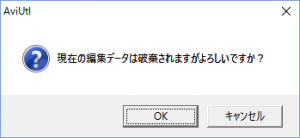
- 関連ウィンドウ同士を移動時にスナップする
ウィンドウ同士だけでなく、画面の端にもスナップするようになります。
プラグインが増えてくると、ウィンドウをきれいに配置したいことや、
まとめて動かしたいことがあるので、ONがおすすめです。
ジャンプウィンドウ
有料動画編集ソフトにあるような、任意のフレームごとのサムネイルを
表示してくれるプラグインです。CMカットをする際に非常に便利で、
効率が全然違ってきます。超おすすめ。
![]()
表示している動画は、4K映像/ハイビジョン映像素材集様の
フリー映像素材を使用させていただきました。
導入方法、使い方
- AviUtl実験室から、aviutl_jump_210.lzhをダウンロードします。
- ファイルを解凍し、jump.aufをAviUtlのフォルダに格納します。
- AviUtlを起動し、表示→ジャンプウィンドウの表示を選択します。
- 右クリックメニューから、フレーム間隔やフレーム数を変更できます。
大きなフレーム間隔(100くらい)で大まかにCMを探し、見つけたら
1フレーム間隔に変更して、本編との境目を探す、という風にすると
効率よくCMカットできるのではないかと思います。
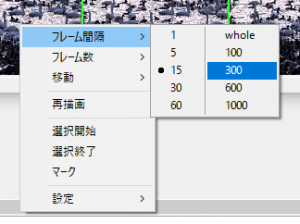
カット編集プラグインcutedit
本編とCMが切り替わったフレームにカットポイントを設定していき、
最後にまとめて削除する、という編集の仕方ができるプラグインです。
文字で書いても、なんのこっちゃ?となりそうなので、
実際に使ったときの画像を貼ってみます。
- 動画を読み込んだ直後の状態。

- 本編が始まったフレームにカットポイントを設定。
(黒い部分が削除されるCM部分です。)

- CMが始まったフレームと、本編が始まったフレームにカットポイントを設定。

- 同様に、カットポイントの設定を繰り返す。

- 一通りカットポイントを設定した状態。
(ちょこっと本編が残っている部分は、提供画面です。)

- 最後にまとめてCM部分を削除。

残す範囲と削除する範囲が一目で分かるので、
予告が入ってないかも?といったことが気付きやすくなります。
ジャンプウィンドウとの連動もできます。
導入方法、使い方
- こちらのページから、カット編集プラグインcuteditをダウンロードします。
- ファイルを解凍し、cutedit.aufをAviUtlのフォルダに格納します。
- AviUtlを起動し、表示→カット編集の表示を選択します。
- 具体的な使い方は、AviUtlの易しい使い方に詳しく解説されています。
FAWぷれびゅ~
プレビュー再生時に、疑似wavをちゃんとした音声で再生してくれるプラグインです。
疑似wavをそのまま再生すると、大きな音のノイズになってしまいます。
耳にもよろしくないので、プレビュー再生を使わないという方も、
誤って再生してしまったときのために、入れておくことをおすすめします。
導入方法、使い方
- Ruticeから、FAWぷれびゅ~をダウンロードします。
- ファイルを解凍し、FAWPreview.aufとFAWPreview_faadlib2.dllを
AviUtlのフォルダに格納します。 - AviUtlを起動し、フィルタ→FAWぷれびゅ~を選択します。
以上、AviUtlを使用したTSのエンコードを楽にする方法の紹介でした。
次回はlogoGuilloを使用した、自動CMカットの手順の予定です。